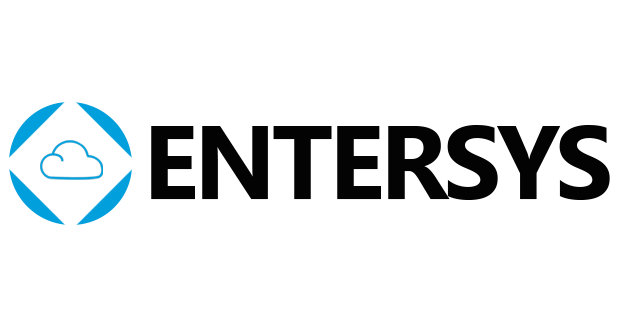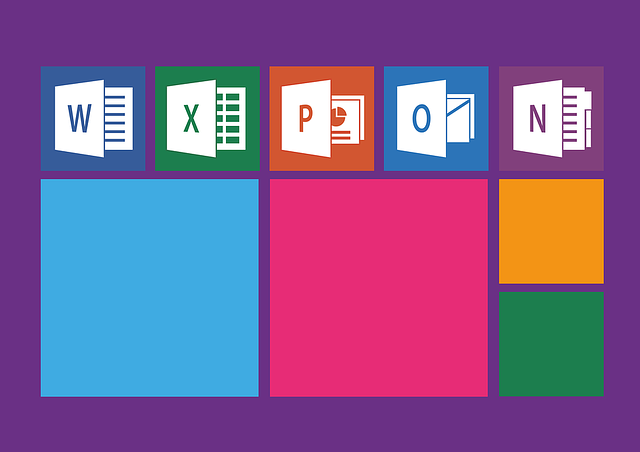אתה לוחץ על כפתור ההפעלה, אבל המחשב לא נדלק. אין אורות, אין צליל מאוורר, ואין סימני חיים. מצב זה מתסכל, במיוחד כשאתה זקוק למחשב לצורכי עבודה, ניהול העסק או גישה לקבצים חשובים. תקלות בחשמל, רכיבי חומרה תקולים או בעיות בתוכנה מונעות את עליית מערכת ההפעלה.
החדשות הטובות הן שלרוב תוכל לפתור את הבעיה בלי לרוץ לטכנאי. בדיקות פשוטות מגלות אם התקלה נובעת מכבל חשמל רופף או דורשות החלפת ספק כוח. במקרים אחרים, בדוק את החומרה בצורה מעמיקה יותר או נסה לאתחל את מערכת ההפעלה. במדריך הבא נסביר כיצד תוכל לאבחן את הבעיה ולהחזיר את המחשב לפעולה במהירות.

בדיקות בסיסיות לפני שממשיכים
לפני שחושבים על פתרונות מתקדמים, כדאי לבצע בדיקות בסיסיות:
בדיקת חיבור לחשמל
בדוק אם אתה מחבר את כבל החשמל כראוי לשקע ולמחשב. לפעמים, כבל רופף או מנותק מונע מהמחשב לפעול.
בדיקת השקע והמטען
אם המחשב הוא לפטופ, חבר את המטען לשקע אחר או השתמש במטען חלופי. לעיתים, הבעיה אינה במחשב אלא בשקע החשמלי או במטען עצמו.
בדיקת סימני חיים
האם יש נוריות חיווי דולקות? האם שומעים את המאווררים פועלים? אם אין תגובה מהמחשב, בדוק אם הבעיה חמורה יותר.
בעיות חשמל וסוללה במחשב נייד / נייח שלא נדלק
| בעיה | מחשב נייד | מחשב נייח |
|---|---|---|
| המחשב לא נדלק למרות שהוא מחובר לחשמל | לבדוק שהמטען מחובר לשקע תקין, לנסות שקע אחר או מטען חלופי | לבדוק שהכבל מחובר לשקע ולנסות שקע אחר |
| סוללה לא מתפקדת או ריקה לגמרי | לחבר את המטען ולחכות 30 דקות לפני ניסיון הפעלה | לא רלוונטי |
| המחשב מחובר לחשמל אך לא מגיב | לנתק את המטען, להוציא את הסוללה (אם אפשר), ללחוץ על כפתור ההפעלה 30 שניות ולהחזיר את הסוללה | לבדוק חיבורי חשמל פנימיים ולוודא שספק הכוח מחובר כראוי |
| ספק הכוח תקול | לבדוק עם מטען חלופי ולוודא שהסוללה תקינה | לבדוק עם ספק כוח חלופי, ואם זה הפתרון – להחליף ספק חדש |
| כפתור ההפעלה לא מגיב | לוודא שהכפתור אינו תקול ולנסות להדליק ללא סוללה | לבדוק שהכפתור מחובר ללוח האם ולנסות קצר זמני להפעלה |
| הפסקת חשמל או עומס חשמלי | לנסות שקע אחר ולבדוק אם יש חשמל בבית | לנסות שקע אחר ולוודא שאין קפיצת מתח |
| בעיה במגן ברקים או באל-פסק | לנסות לחבר ישירות לשקע ולבדוק אם זה פותר את הבעיה | לנסות לחבר ישירות לשקע ולבדוק אם המחשב נדלק |

בעיות חומרה אפשריות שעלולות למנוע מהמחשב להידלק
ספק כוח תקול במחשבים נייחים
אם המחשב לא מגיב בכלל, החלף את ספק הכוח התקול. במקרה כזה, החלף לספק כוח תקין ובדוק אם הבעיה נפתרה.
תקלה בלוח האם או בכפתור ההפעלה
אם המחשב לא מגיב גם לאחר החלפת ספק כוח, בדוק אם הבעיה בלוח האם או בכפתור ההפעלה. טכנאי מחשבים יבדוק את הלוח ויתקן אותו אם צריך.
בדיקת זיכרון RAM וכרטיס מסך
אם זיכרון RAM לא מחובר היטב, המחשב לא ידלק. נתק את הזיכרון והחזר אותו למקומו. אם יש לך כרטיס מסך נפרד, נתק אותו וחבר את המסך ישירות ליציאת הלוח אם.
מה לעשות כשיש מסך שחור?
בדיקת מסך אחר (במחשב נייח)
אם המחשב נדלק אך אין תצוגה, נסה לחבר אותו למסך אחר כדי לוודא שהבעיה אינה במסך עצמו.
כניסה ל-BIOS או מצב שחזור
אם המחשב מציג הודעת שגיאה אך אינו עולה למערכת ההפעלה, נסה להיכנס ל-BIOS באמצעות לחיצה על מקש F2, F12 או DEL בעת ההפעלה. אם אפשר, נסה לאתחל את המחשב במצב שחזור ולבצע תיקון מערכת.
פתרונות מתקדמים – מה עושים כששום דבר לא עוזר?
אם הבדיקות הקודמות לא פתרו את הבעיה, ניתן לנסות:
- שימוש בכבל או ספק כוח חלופי
- החלפת רכיבים כמו זיכרון RAM או ספק כוח
- שדרוג או תיקון מערכת ההפעלה
אם הפתרונות לא עובדים, התקלה כנראה חמורה יותר ודורשת טכנאי מקצועי.

מתי לפנות לטכנאי מחשבים?
אם ביצעת את כל הבדיקות ועדיין המחשב לא נדלק, כנראה שהבעיה חמורה יותר ודורשת בדיקה מקצועית. הבעיה קשורה לרכיב פנימי תקול כמו לוח האם, ספק הכוח או אפילו כפתור ההפעלה. במקרים מסוימים, קצר חשמלי או נזק פיזי כתוצאה מחדירת נוזלים או בלאי ממושך עלולים להשבית את המערכת לחלוטין. במצב כזה, רק טכנאי מחשבים מנוסה יוכל לבצע אבחון מעמיק, לבדוק את כל הרכיבים ולספק פתרון מתאים – בין אם זה תיקון נקודתי, החלפת רכיב תקול או אפילו שדרוג למערכת חדשה.
טיפים למניעת בעיות מחשב עתידיות
- השתמש במגן ברקים ובאל-פסק – מניעת קפיצות מתח תשמור על הרכיבים מפני נזק חשמלי.
- בצע תחזוקה שוטפת – נקה את המאווררים והמסנן מאבק כדי למנוע התחממות יתר.
- הימנע מחיבורים לא בטוחים – השתמש בכבלים תקינים ושקעים תקינים כדי למנוע תקלות חשמל.
- עדכן את המערכת והתוכנות – מערכת הפעלה מעודכנת מפחיתה תקלות ומחזקת את האבטחה.
- בצע גיבוי ענן קבוע – מניעת אובדן נתונים במקרה של כשל במערכת או פריצה.
- בדוק את מצב הסוללה והספק – ודא שהמטען עובד תקין ושסוללת הלפטופ לא מתרוקנת במהירות.
המלצה על גיבוי קבצים חשובים באופן קבוע
גיבוי קבצים חשובים הוא חיוני לשמירה על המידע האישי והעסקי. אחסון בענן מציע פתרון גיבוי מאובטח, נגיש וזמין מכל מקום. כך תמנע מאובדן נתונים במקרה של כשל טכני, התקפה ויראלית או בעיות חומרה. גיבוי קבוע בענן מאפשר גם גישה נוחה לקבצים ומניעת אובדן מידע קריטי. בנוסף, גיבוי בענן מסייע בשחזור נתונים במהירות ובשמירה על גרסאות שונות של הקבצים. השקעה בגיבוי קבוע מעניקה הגנה והשלמה לשלמות המידע שלך.

אנטרסיס – שירותי מחשוב לעסקים ברמה הגבוהה ביותר
חברת אנטרסיס מתמחה במתן שירותי מחשוב לעסקים, עם פתרונות מתקדמים המותאמים לצרכים שלך. אנו מספקים שירותי אחסון ענן, שחזור מידע, חומת אש לאבטחת הרשת ותמיכה טכנית מקצועית. עם מחירים נוחים ושירות איכותי, אנו כאן כדי לדאוג שהמחשוב שלך יעבוד בצורה חלקה וללא תקלות.
צוות המומחים שלנו מעניק שירות אישי, אמין ומותאם לכל צורך עסקי, כך שתוכל להתרכז בעסק שלך, בעוד אנחנו דואגים לטכנולוגיה שתומכת בו.
📞 לייעוץ והצעת מחיר, צור קשר עוד היום!